Alt+Tab congela la computadora con Windows [Fijar]
![Alt+Tab congela la computadora con Windows [Fijar]](https://cdn.thewindowsclub.blog/wp-content/uploads/2023/08/alttab-freezes-windows-computer-1-640x360.webp)
Si la combinación de teclado Alt+Tab congela su computadora con Windows , entonces esta publicación puede ayudar. La combinación de teclas Alt+Tab es una característica de los dispositivos Windows que permite realizar múltiples tareas y navegar rápidamente entre aplicaciones abiertas. Al presionar esta combinación de teclas, aparece en su pantalla una superposición gráfica conocida como Alt+Tab Switcher o Task Switcher. Pero recientemente, algunos usuarios se han quejado de que Alt+Tab se congela en las computadoras con Windows. Afortunadamente, puede seguir algunas sugerencias simples para corregir el error.
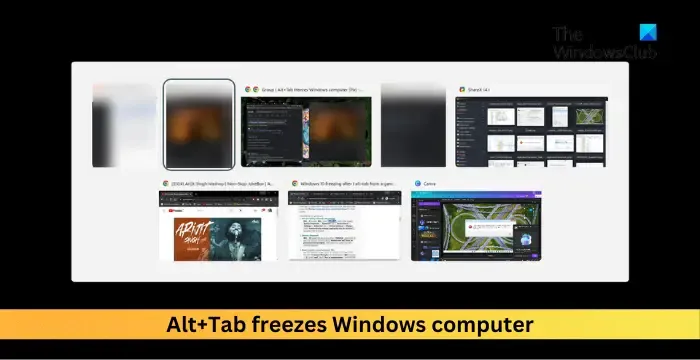
Arreglar Alt+Tab congela la computadora con Windows
Para solucionar el problema de bloqueo de Alt+Tab en dispositivos Windows, reinicie su PC y actualice el sistema operativo Windows. Si eso no ayuda, siga estas sugerencias:
- Ejecute la herramienta de diagnóstico de memoria de Windows
- Permita que Windows administre la memoria virtual automáticamente
- Modificar la configuración de gráficos predeterminada
- Reparar archivos de sistema corruptos
- Recuperar el antiguo sistema Alt + Tabulador
- Desinstalar actualizaciones de Windows instaladas recientemente
- Use la opción Restablecer esta PC
Ahora veamos estos en detalle.
1] Ejecute la herramienta de diagnóstico de memoria de Windows
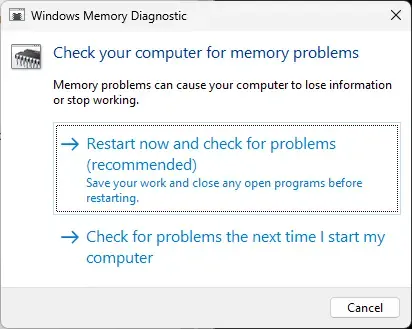
La herramienta de diagnóstico de memoria de Windows es una utilidad que identifica errores de memoria. Ejecutar esta herramienta puede ayudar con los problemas de memoria debido a que Alt + Tab se congela. Así es como puedes ejecutarlo:
- Presione la combinación de teclas Windows + R para abrir el cuadro de diálogo Ejecutar .
- Escriba mdsched.exe y presione Entrar .
- Ahora se abrirá la ventana Diagnóstico de memoria de Windows .
- Aquí, seleccione Reiniciar ahora y verifique si hay problemas. Y la herramienta comenzará a ejecutarse cuando su dispositivo se reinicie y corregirá automáticamente cualquier error encontrado.
2] Permitir que Windows administre la memoria virtual automáticamente
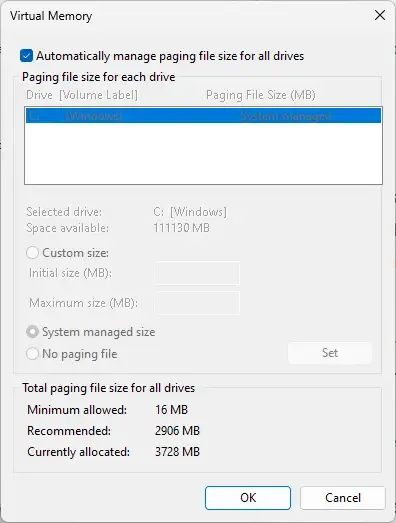
Permitir que Windows administre la memoria virtual especificará el tamaño inicial y máximo del archivo de paginación para cada unidad en su computadora. Si esta característica está deshabilitada, existe el riesgo de memoria virtual insuficiente y espacio en disco desperdiciado. Habilite esta función y vea si el problema de bloqueo de Alt+Tab está resuelto. Así es cómo:
- Presione Windows + R para abrir Ejecutar , escriba sysdm.cpl y presione Entrar .
- Ahora se abrirá la pestaña Propiedades del sistema ; vaya a Avanzado y haga clic en Configuración en Rendimiento .
- Ahora se abrirá la pestaña Opciones de rendimiento ; nuevamente, navegue a la pestaña Avanzado y haga clic en Cambiar .
- Marque la opción que dice Administrar automáticamente el tamaño del archivo de paginación para todas las unidades y haga clic en Aceptar para guardar los cambios.
3] Modificar la configuración de gráficos predeterminada
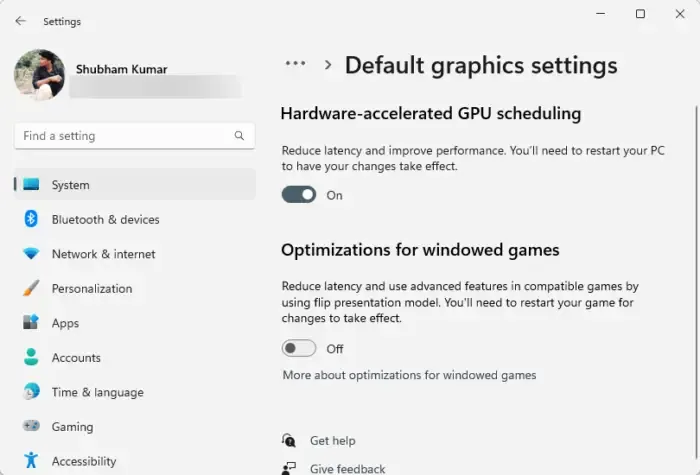
A continuación, habilite la programación de GPU acelerada por hardware . Si lo hace, reducirá la latencia, aumentará el rendimiento del sistema y puede corregir los bloqueos de Alt+Tab en los errores de la computadora con Windows. Así es cómo:
- Presione Windows + I para abrir Configuración .
- Vaya a Sistema > Pantalla > Gráficos y haga clic en Cambiar la configuración de gráficos predeterminada .
- Gire el interruptor de palanca a Activado junto a Programación de GPU acelerada por hardware .
- Reinicie su PC para que los cambios realizados surtan efecto.
4] Reparar archivos de sistema corruptos
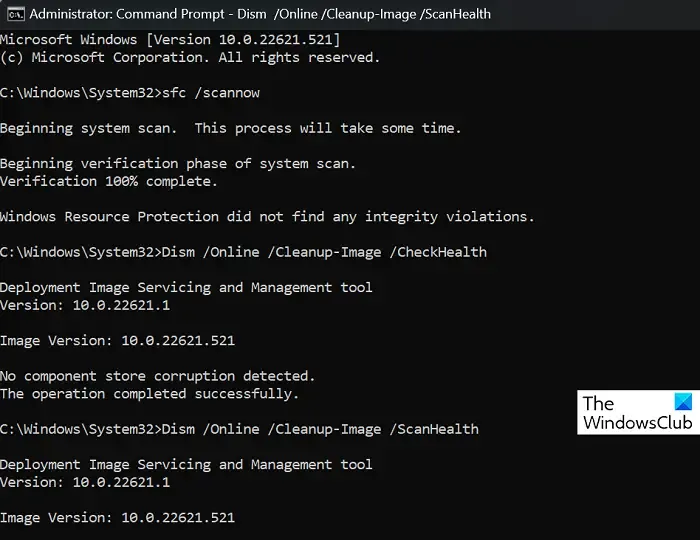
Los archivos del sistema obsoletos y dañados son otra razón por la que la pantalla Alt+Tab se congela. Si es así, debe ejecutar escaneos SFC y DISM para solucionarlo. Así es como puedes hacerlo:
- Abra el símbolo del sistema como administrador.
- Escriba los siguientes comandos uno por uno y presione Enter :
For SFC:
sfc/scannowFor DISM:
DISM /Online /Cleanup-Image /CheckHealth
DISM /Online /Cleanup-Image /ScanHealth
DISM /Online /Cleanup-Image /RestoreHealth - Reinicie su dispositivo una vez que haya terminado y verifique si el código de error se soluciona.
5] Recupere el antiguo sistema Alt + Tabulador
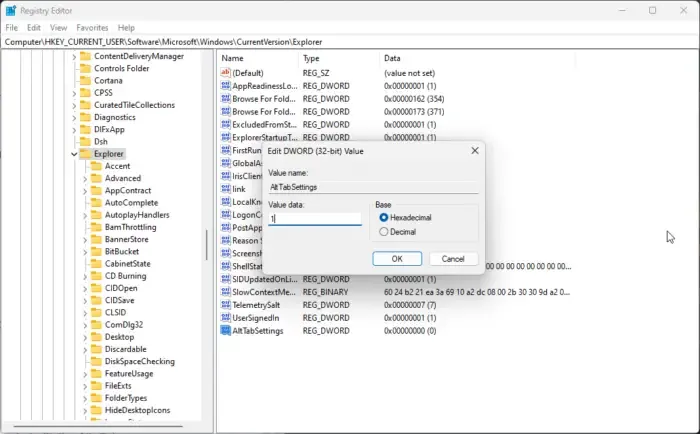
A continuación, intente volver al antiguo sistema Alt + Tabulador . Si lo hace, puede ayudar a corregir el error de congelación de Alt+Tab. Así es cómo:
- Haga clic en Inicio , busque regedit y presione Entrar .
- El Editor del Registro ahora se abrirá; navegue a la siguiente ruta ahora:
HKEY_CURRENT_USER\Software\Microsoft\Windows\CurrentVersion\Explorer - Haga clic con el botón derecho en la tecla Explorer y seleccione Nuevo > Valor DWORD (32 bits) .
- Cambie el nombre del valor recién creado a AltTabSettings y establezca sus datos de valor en 1 .
- Cierre el Editor del Registro una vez que haya terminado, reinicie su PC y vea si se solucionó el error.
6] Desinstalar actualizaciones de Windows instaladas recientemente
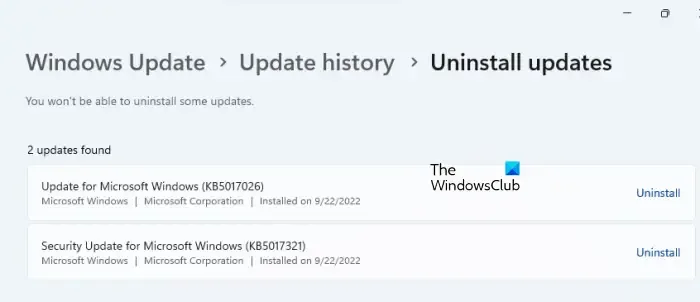
Si se produce el error de bloqueo de la pestaña Alt + después de actualizar Windows, es posible que el archivo de actualización instalado esté dañado. Desinstale la actualización y vea si se solucionó el error. Así es cómo:
- Presione Windows + I para abrir Configuración .
- Vaya a Actualización de Windows > Historial de actualizaciones > Desinstalar actualizaciones .
- Aquí, haga clic en Desinstalar junto a la actualización que necesita desinstalar.
7] Use la opción Restablecer esta PC
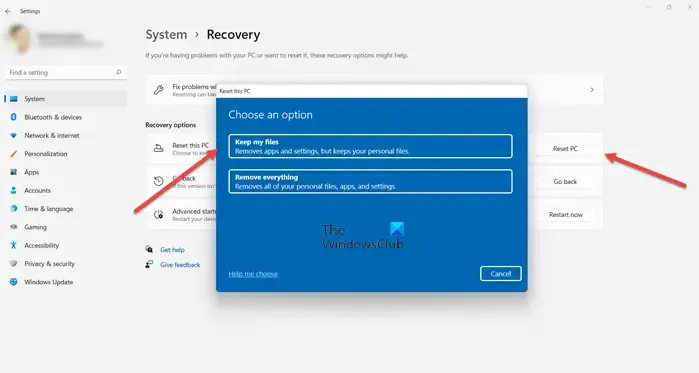
Si ninguno de estos métodos puede ayudarlo, use la opción Restablecer esta PC .
¿Cómo soluciono el bloqueo de Alt-Tab en Windows?
Si ALT TAB no funciona correctamente y su computadora con Windows no responde al teclado Alt+Tab, verifique el uso de memoria de su dispositivo y busque cualquier conflicto de software. Si eso no ayuda, permita que Windows administre la memoria virtual y modifique la configuración de gráficos predeterminada automáticamente.
¿Por qué Alt-Tab bloquea los juegos?
La combinación de teclas Alt + Tab puede hacer que los juegos se bloqueen debido a problemas con el controlador de gráficos y conflictos de software. Sin embargo, también puede ocurrir debido a problemas de memoria.



Deja una respuesta